Cómo hacer una lista de reproducción en iPad
No puedo crear lista de reproducción con mi nuevo iPad, no tengo el botón de nuevo. ¿Cómo puedo crear listas de reproducción con el nuevo iPad?
Listas de reproducción en iPad le permiten gestionar canciones bien. Puede clasificar canciones con melodías diferentes en diferentes listas de reproducción. Es una cosa fácil para crear una lista de reproducción en iPad, cuando tienes esta herramienta – Wondershare TunesGo (Windows). Para usuarios de Mac, usted puede tratar de Wondershare TunesGo (Mac) . Esta herramienta permite hacer y editar listas de reproducción en iPad con facilidad.
Descargar el programa para crear listas de reproducción en iPad.
Nota: Wondershare TunesGo y Wondershare TunesGo (Mac) están disponibles para usted. Elegir el que más le convenga. En este artículo, trataremos de Wondershare TunesGo. Para usuarios de Mac, usted puede tomar las medidas similares.
Pasos para hacer una lista de reproducción en iPad
Paso 1. Utilice un cable USB para conectar tu iPad a la computadora
Después de descargar esta herramienta, debe instalar y ejecutar en su computadora. Utilizar iPad USB cable para conectar tu iPad a la computadora. El iPad será detectada inmediatamente. Después de eso, obtendrás la ventana principal como la captura de pantalla muestra.

Nota: iPads que admite Wondershare TunesGo son Retina display iPad, iPad mini, el nuevo iPad, iPad 2 y iPad 1.
Paso 2. Crear lista de reproducción en iPad
Aquí, haz clic en "Playlist" en la columna de la izquierda. Listas de reproducción todos aparecen a la derecha. Para hacer una nueva lista de reproducción, puede hacer clic en "Agregar". Darle un nombre. Para abrirlo.
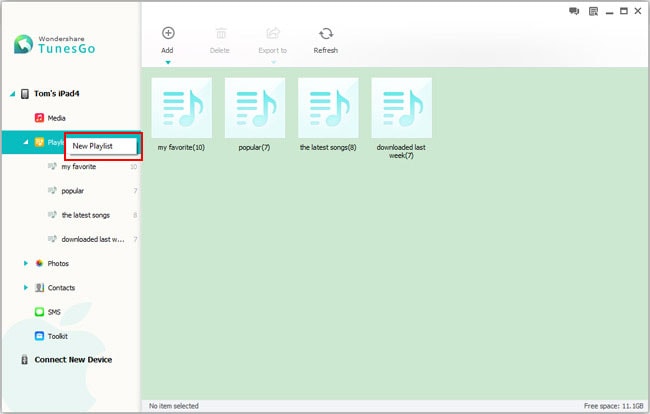
Como añadir canciones desde el ordenador a la lista de reproducción nueva , necesita hacer clic en "Agregar". Elegir las canciones que desea añadir. Haga clic en "Abrir". Estas canciones se agregarán a la lista de reproducción nueva.
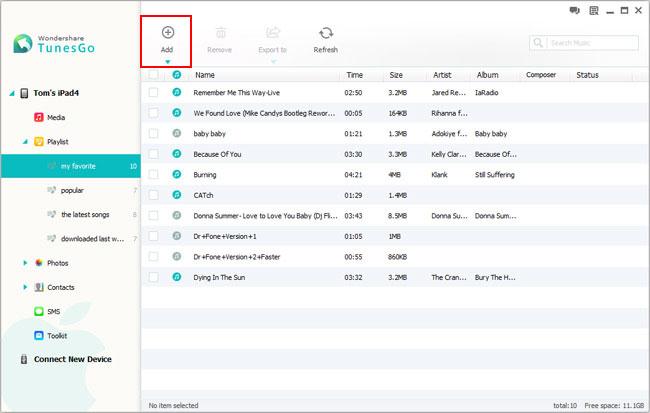
¿Qué pasa si usted quiere añadir canciones que en el iPad a la nueva lista de reproducción? En la columna de la izquierda, haga clic en "Medios". Haga clic en "Música" para que aparezca la ventana de la música. Seleccione los archivos de música. Haga clic derecho estas canciones. En el menú desplegable, seleccione "Añadir a playlist" y luego añadir a la lista de reproducción nueva.
Además de crear listas de reproducción en iPad y agregar canciones a ellos, pueden hacer más cosas para administrar bien la lista de reproducción.
- Ver la información sobre la canción de la nueva lista de reproducción. Elige la canción que desea conocer su información. Hacer un clic derecho. Elija "Propiedades" se pueden ver el álbum, artista, tamaño y más información. Haciendo clic en "Copiar al portapapeles", puede guardar información de la canción.
- Exportar listas de reproducción a iTunes y el ordenador. Listas comunes de reproducción y listas de reproducción inteligentes pueden ser exportados a la biblioteca de iTunes y al ordenador. Sobre todo, información de las canciones, como cuentas, Salta y también valorar, ser exportado.
- Eliminar listas de reproducción común en tu iPad. Si usted tiene muchas listas de reproducción común que usted no decide mantener más, puede borrarlos a la vez.
Trate de TunesGo para hacer listas de reproducción en iPad!
Artículos relacionados
¿Preguntas relacionadas con el producto? Hablar directamente con nuestro equipo de soporte >>



